قبل از بررسی روش ایجاد شورتکات در ویندوز 7 یا ویندوز 10، بهتر است به این سوال مهم پاسخ دهیم که شورت کات در کامپیوتر چیست؟ منظور از شورتکات، آیکون یا کلید میانبر است که اجرا کردن یک برنامه یا انجام کاری مثل کپی کردن را ساده میکند. به عبارت دیگر، شورتکات یک راه میانبر برای انجام امور است.
ساخت شورت کات های ویندوز ساده است. هم میتوانید کلیدهای موردنظر را برای کار خاصی استفاده کنید و هم میتوانید آیکون برنامهها را در محلهایی که دسترسی ساده است، قرار بدهید. در ادامه سه روش ساخت شورتکات در ویندوز را توضیح میدهیم. با ما باشید.
ساخت شورت کات در ویندوز یک مهارت ساده و اساسی است که هر کاربری میبایست یاد بگیرد تا استفاده از کامپیوتر ساده شود. برای کارهای تکراری میبایست از شورتکات استفاده کرد تا امور ساده و سریع انجام شود. به عنوان مثال اگر از ریموت دستاپ زیاد استفاده میکنید، با ساخت شورت کات ریموت دسکتاپ، کار شما ساده میشود. به همین ترتیب ایجاد شورتکات Thic PC که مشابه My Compurer در ویندوزهای قدیمیتر است، دسترسی به ابزار مدیریت فایل ویندوز را ساده میکند. البته برای اجرا کردن این ابزار میتوانید از شورتکات Ctrl + E نیز استفاده کنید!
شورت کات در کامپیوتر چیست؟
منظور از شورتکات، آیکون یا کلیدی است که کاری مثل اجرا کردن یک برنامه را سادهتر و سریعتر کند. به عبارت دیگر شورتکات در ویندوز دو معنی دارد:
- آیکون برنامهها که در فولدرهای مهم نظیر دستاپ، روی نوار وظیفه یا تسک بار که در پایین صفحه به چشم میخورد یا در منوی استارت قرار میگیرد و با کلیک روی آن، برنامه اجرا میشود.
- کلیدهای میانبر کیبورد که کار خاصی انجام میدهد. به عنوان مثال برای کپی کردن میتوان کلید Ctrl را نگه داشت و C را فشار داد.
ویندوز به صورت پیشفرض تعدادی شورتکات دارد و خوشبختانه تغییر شورت کات در ویندوز 10 یا ویندوز 11، درست مثل نسخههای قبلی ویندوز امکانپذیر است. برای این منظور میتوانید از امکانات خود ویندوز یا برنامههای جانبی استفاده کنید.
ساخت شورتکات در ویندوز 10
برای ساخت شورتکات در ویندوز 7 یا ویندوز 10 و همینطور ویندوز 11، اگر منظور شما ایجاد شورتکات اجرای یک برنامه یا اپ است، ابتدا منوی استارت را باز کنید و نام برنامه را جستجو کرده یا در لیست کامل برنامههای نصب شده، آیکون برنامه را پیدا کنید. سپس روی آن راستکلیک کنید و گزینهی Open file location را انتخاب کنید تا محل نصب برنامه باز شود.
البته با این روش، محل نصب باز نمیشود بلکه آدرسی مربوط به منوی استارت باز میشود. در این آدرس، روی آیکون برنامه راستکلیک کنید و یک بار دیگر گزینهی Open file location را انتخاب کنید.
در نهایت در محل نصب برنامه روی آیکون فایل اجرای برنامه راستکلیک کنید و گزینهی Send to و سپس Desktop را انتخاب کنید. در ویندوزهای قدیمی، میتوان از گزینهی Creat Shortcut برای این مقصود استفاده کرد.
با این روش آیکون برنامه به صورت شورتکات در دستاپ سیستم قرار میگیرد. اما سوال بعدی این است که چگونه شورتکات ایجاد کنیم؟ البته در این سوال، منظور از شورتکات، کلیدهای کیبورد برای اجرا کردن برنامه است.
برای این مقصود به دسکتاپ سیستم خود نگاهی بیاندازید و روی شورتکات برنامه که اضافه شده، راستکلیک کنید و Properties را انتخاب کنید.
در پنجرهی باز شده و در تب Shortcuts، روی کادر Shortcut key کلیک کنید. اکنون یکی از کلیدهای کیبورد را بزنید. به این ترتیب شورتکات Ctrl + Alt + کلیدی که فشار دادهاید، برای اجرا کردن برنامه تنظیم میشود! تغییر شورت کات های ویندوز امکانپذیر و بسیار ساده است.
در نهایت روی OK کلیک کنید تا تنظیمات ذخیره شود.
شورت کات در کامپیوتر برای اپهای ویندوزی
بعضی از اپلیکیشنهای ویندوز از مایکروسافت استور دانلود شدهاند و بعضی دیگر، جزو اپهای پیشفرض هستند. ساخت شورتکات در ویندوز 10 یا 11 برای این نوع اپها نیز امکانپذیر و بسیار ساده است. ابتدا در منوی استارت نام اپ را جستجو کنید و روی آیکون آن راستکلیک کنید. سپس گزینهی Pin to Start را انتخاب کنید. به این ترتیب آیکون اپ در منوی استارت سنجاق میشود و دسترسی به آن سادهتر از جستجو یا چک کردن لیست کامل اپها است.
اگر میخواهید شورت کات برنامه را روی دستاپ داشته باشید، کافی است شورتکاتی که روی منوی استارپ پین کردهاید را بگیرید و روی دستاپ رها کنید.
پس از قرار دادن شورتکات اپ روی دستاپ، میتوانید کلید میانبر کیبورد هم برای اجرا کردن سریعتر آن در نظر بگیرید و روش کار را پیشتر توضیح دادیم.
استفاده از WinHotKey برای ایجاد شورتکات در ویندوز
اپلیکیشن کمحجم و رایگان WinHotKey برای ساخت شورتکات در ویندوز طراحی شده است و به کمک آن میتوانید برای فایل و فولدر و برنامهها، شورتکات بسازید. ابتدا برنامه را دانلود کرده و نصب کنید. پس از اجرا کردن برنامه، روی New Hotkey کلیک کنید.
در کادر باز شده، شورت کات کیبورد را با تیک زدن در چکباکس Alt یا Ctrl یا Shift و یا Windows و انتخاب کلید از منوی کرکرهای Along with the key مشخص کنید. البته میتوانید دو یا چند کلید کمکی در نظر بگیرید و به عنوان مثال Alt + Ctrl و یکی از حروف را انتخاب کنید.
در نهایت از منوی کرکرهای I want WinHotKey to، هدف خود را مشخص کنید. به عنوان مثال برای اجرا کردن یک اپلیکیشن، گزینهی Launch an Application را انتخاب کنید. گام آخر انتخاب فایل، فولدر یا برنامه با استفاده از دکمهی Browse است و سپس روی OK کلیک کنید.
میتوانید برای تنظیمات جامعتر، روی دکمهی Advanced نیز کلیک کنید.
intowindowsسیارهی آیتی


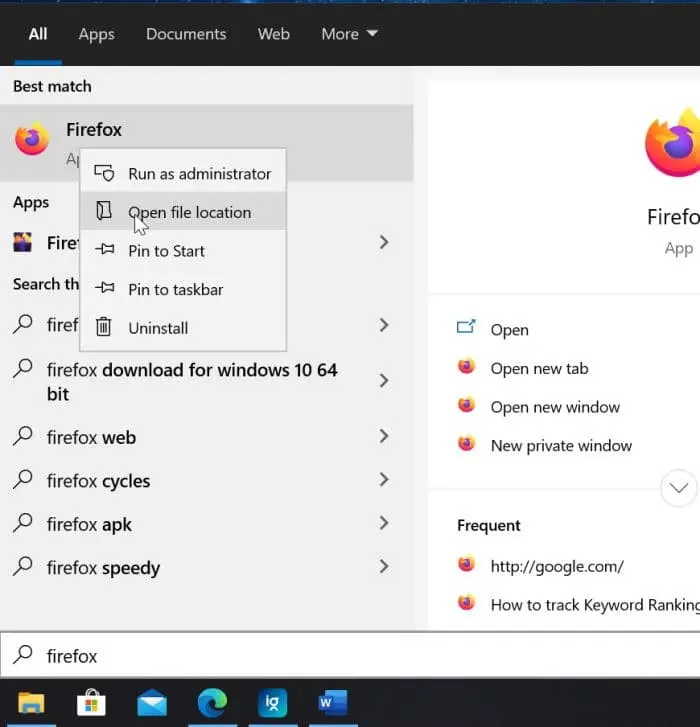
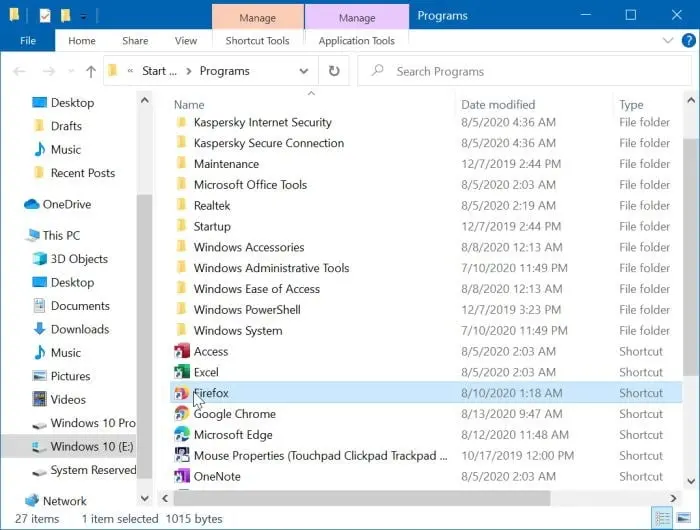
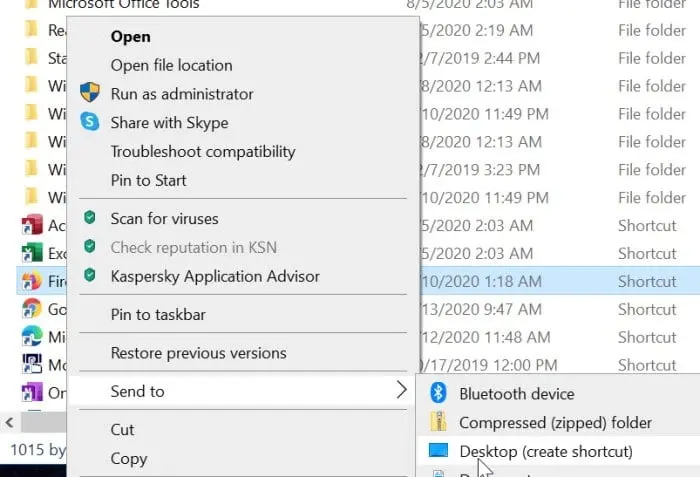
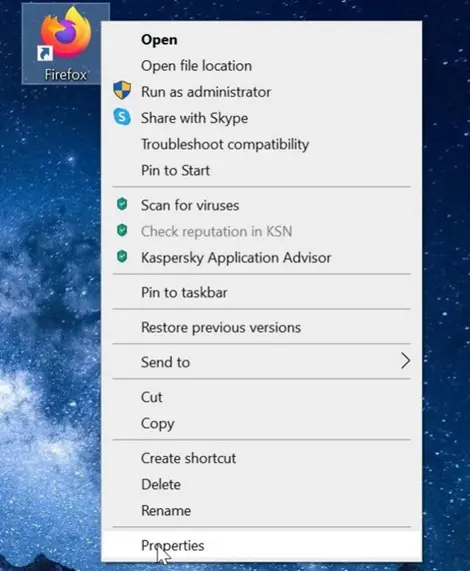
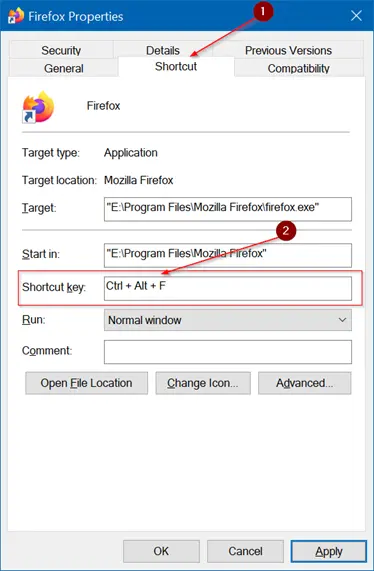
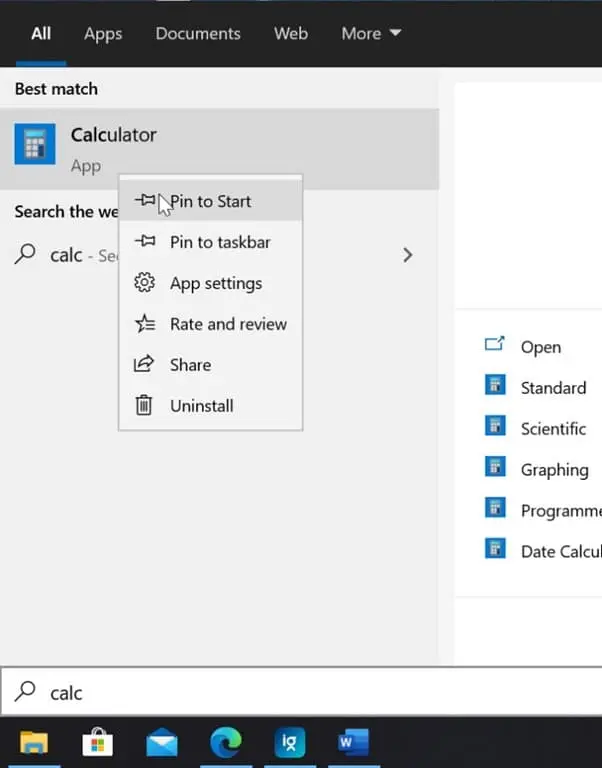
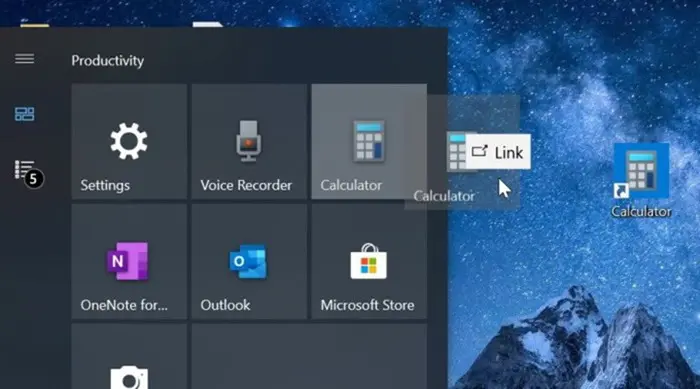
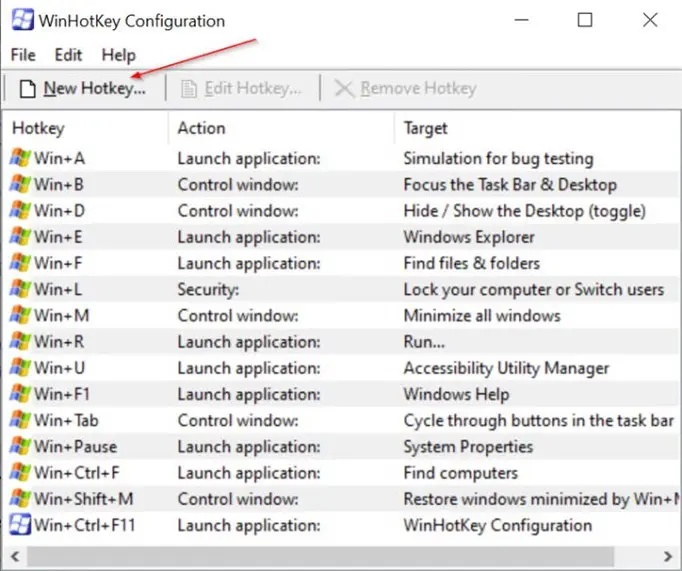
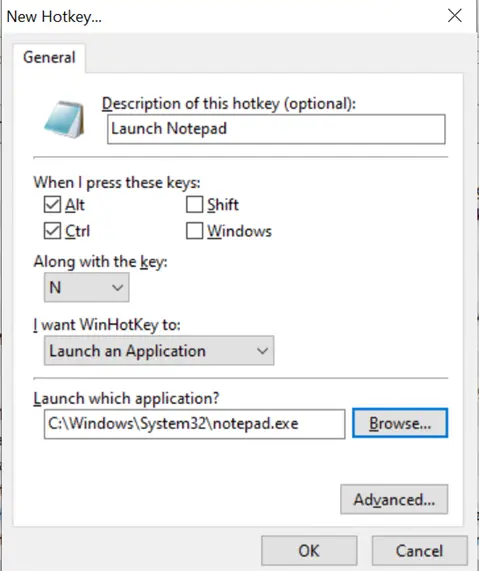
درود برای تنظیمات خود ویندوز میشه شورتکات ایجاد کرد؟،مثل تنظیم روشنایی یا حالت مطالعه و …..